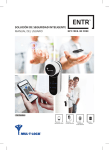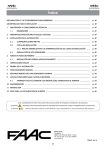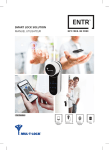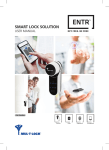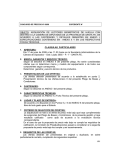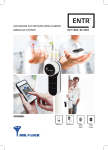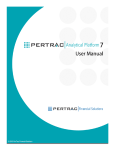Download Indice de contenidos
Transcript
Indice de contenidos 1. Instalación del cilindro 4 1.1 Contenido de la caja 4 1.2 Herramientas requeridas 4 1.3 Previo a la instalación 5 1.4 Instalación del cilindro y la unidad 5 1.5 Fijación del imán 6 1.6 Montaje del Cilindro en la unidad (opcional) 6 2. Descripción de ENTR™ 8 2.1 Descripción de ENTR™ 8 2.2 Indicaciones 8 2.3 Interruptor ON/OFF 9 2.3.1 Encender [ON] el ENTR™ 9 2.3.2 Apagar [OFF] el ENTR™ 9 2.3.3 Indicación de batería baja 9 2.4 Poniendo en funcionamiento la unidad ENTR™ 9 2.5 Código PIN predeterminado 9 3. Funcionamiento 10 3.1 10 Cambiar el código PIN 3.2 Configuración de la puerta 11 3.3 Dar de alta el mando a distancia 12 3.4 Dar de baja el mando a distancia 13 3.5 Configurar la señal sonora 14 3.6 Configurar el modo de cierre 14 3.7 Accionado mediante pomo mecánico 15 3.8 Accionado mediante deslizamiento lateral 15 4. Teclado táctil 16 4.1 16 Instalación del teclado táctil 4.2 Cambio de pilas 4.2.1 Indicación de batería baja 16 16 5. Funcionamiento del teclado táctil 17 5.1 Funcionamiento 17 5.2 Sincronización del teclado táctil 17 ii Manual del usuario de ENTR™ 5.3 Código PIN maestro del teclado táctil 18 5.4 Modo menú 18 5.5 Agregar código personal de usuario 18 5.6 Apertura de puerta 18 5.7 Bloquear la puerta 18 5.8 Borrar código personal de usuario 19 5.9 Borrar todos los códigos personales de usuario 19 5.10 Reseteado de fábrica 19 6. Lector mural biométrico 20 6.1 Montar el lector biométrico 20 6.2 Cambio de pilas 20 6.3 Configuración inicial 21 6.4 Sincronizar el lector biométrico 21 6.5 23 Desbloquear la puerta 6.6 Bloquear la puerta 23 6.7 23 Indicación de batería baja 6.8 Configurar menú 24 6.9 24 Añadir usuario 6.10 Eliminar usuario 25 6.11 Eliminar todos los usuarios 25 6.12 Configuración predeterminada de fábrica 25 6. Aplicación para Smartphone 26 6.1 Instalación de la Aplicación 26 6.2 Sincronizar un Smartphone 26 7. Cambio de pila del mando a distancia 27 7.1 27 Extracción de la pila 7.2 Inserción de la pila 28 8. Solución de problemas 29 8.1 29 Limitaciones e influencias externas 8.2 Casos Manual del usuario de ENTR™ 29 iii 1. Cilindro Instalación 1.1 Contenido de la caja 1 Placa base y pomo 5 Cargador de la batería 2 Unidad eléctrica 6 Imán 3 Tornillo de fijación del cilindro 7 Cilindro 4 Tornillo de la base 8 Tornillo M5 1.2 Herramientas requeridas • Llave Allen 2 mm • Llave Allen 3 mm Página 4 Manual del usuario de ENTR™ 1.3 Previo a la instalación Advertencia: No intente operar la unidad hasta que esté montada en la puerta. • Mantener presionado el pomo (1) y girarlo un poco (2) hasta que la leva del cilindro ya no sobresalga por el costado del cuerpo del cilindro (ver imagen). 1.4 Instalación del cilindro y la unidad • Introducir el cilindro (con la placa base y el picaporte) desde la parte interior de la puerta. • Una vez que el cilindro está correctamente alineado en la puerta, asegurarlo utilizando un tornillo M5. No apriete demasiado el tornillo o utilice herramientas eléctricas. Nota: No utilice un martillo (o forzar) sobre el cilindro o el pomo al introducirlo en la puerta. • Girar el pomo nuevamente hacia la posición inicial. La marca del pomo quedará apuntando hacia arriba. Nota: El pomo saltará una vez que vuelva a la posición inicial. Posición inicial Manual del usuario de ENTR™ Página 5 1.5 Fijación del imán • Adherir el imán al marco de la puerta que queda enfrente y por debajo (20mm) del tornillo de fijación del cilindro (Tornillo M5). • Utilizar el adhesivo doble cara proporcionado. Marco de la puerta 20 Tornillo M5 Imán Adherir el imán al marco de la puerta opuesto y debajo (20mm) al tornillo M5 1.6 Montaje del Cilindro en la unidad (opcional) Nota: Siga estas instrucciones solo si el cilindro está desmontado. • Introducir la llave en la parte externa del cilindro y girarla una vuelta completa. • Estraer la llave. Nota: Verificar que el engranaje no está presionado. Engranaje no presionado Página 6 Manual del usuario de ENTR™ • Verificar que el pomo está en la posición inicial. Las marcas del pomo están apuntando hacia arriba (ver página 5). • Verificar que el rectángulo que sobresale (cilindro) se encuentre en la misma dirección que la perforación del rectángulo del pomo. Si es necesario, gire el rectángulo que sobresale (cilindro) hasta que se encuentre en la misma dirección (ver imagen). Engranaje de transmisión Engranaje de transmisión Engranaje de transmisión • Montar el cilindro en la unidad de la puerta (placa base y pomo). • Ajustar el tornillo de fijación en el cilindro. Tornillo de fijación Nota: Verificar que el cilindro y el pomo estén insertados. Presionar el pomo e intentar girarlo. Si no se puede presionar o girar el pomo, desmontar el cilindro y volver a ajustar el rectángulo que sobresale en el cilindro. • Conectar el enchufe del cable de datos. • Montar la unidad eléctrica como se indica. • Ajustar el tornillo de la base de la unidad eléctrica. Cable de datos 1 2 Manual del usuario de ENTR™ Página 7 2. Descripción de ENTR™ 2.1 Descripción de ENTR™ Pomo Indicaciones Teclado Botón ON/OFF 2.2 Indicaciones Página 8 Silencioso (Verde) Modo Manual (Verde) OK (Verde) Puerta abierta (Rojo) Estado de la batería (Verde/Rojo) Error (Rojo) Manual del usuario de ENTR™ 2.3 Interruptor ON/OFF • Encender o apagar la cerradura ENTR™. 2.3.1 Encender [ON] el ENTR™ Antes de encender el ENTR™, verificar que la puerta está cerrada. • Encender el ENTR™ [ON]. Asegúrese de que el pomo está en la posición inicial (ver ilustración). Posición inicial • Los botones numéricos y de función parpadean una vez. • Se emite un pitido y la indicación de error parpadea una vez. • ENTR™ entrará en modo de funcionamiento. Nota: • Una vez encendido [ON] ENTR™, no lo toque hasta que se detemga el pitido. • Una vez encendido [ON] ENTR™, la puerta se cierra pero no se bloquea. ON • OFF 2.3.2 Apagar [OFF] el ENTR™ Mover el interruptor a la posición de apagado [OFF]. 2.3.3 Indicación de batería baja La señal de aviso parpadea rápidamente y se emite un largo pitido en cada acción de bloqueo/ desbloqueo. 2.4 Poniendo en funcionamiento la unidad ENTR™ Inicialice la unidad tocando la pantalla con la palma de la mano o los dedos durante 3 segundos. • Los botones de programación y la indicación del estado de la batería se iluminarán durante 15 segundos, esperando la acción del usuario. • Tras un periodo de 15 segundos de inactividad, ENTR™ entra en reposo. 2.5 Código Pin predeterminado La unidad viene de fábrica con el código PIN predeterminado: 1 2 3 4 5 # Nota: • Se debe cambiar el código PIN predeterminado antes de comenzar con el proceso de configuración. • El código PIN puede tener entre 4 y 10 dígitos, cada uno de ellos de un valor entre 1 y 5. • Solo se funcionarán las funciones [Code] y [Mute] mientras no se cambie el código PIN predeterminado. Manual del usuario de ENTR™ Página 9 3. Funcionamiento 3.1 Cambiar el código PIN Advertencia: No intente operar la unidad hasta que esté montada en la puerta. 1 2 3 4 Toque la pantalla con la palma de la Pulse [Code] Teclee [Código PIN predeterminado] mano o los dedos durante Botones numéricos se iluminarán (1 2 3 4 5) [#] Se emite 1 pitido largo 3 segundos para activarla 5 Los botones numéricos se apagan 6 7 Botones numéricos iluminados La indicación [OK] parpadea una vez Botones numéricos iluminados vuelva a Ingresar [Nuevo código PIN] Se emite 1 pitido largo introducir [Nuevo código PIN] Los botones numéricos se apagan Por ejemplo: 1231234# (4-10 dígitos) [#] La indicación [OK] parpadea una vez [#] Por ejemplo: 1231234# Los códigos PIN coinciden Los códigos PIN no coinciden Se ilumina la indicación [OK] iluminada. Se ilumina la Indicación [Error] iluminada Se emiten 2 pitidos breves. Se emiten 2 pitidos largos durante 1 segundo Queda establecido el código PIN ENTR™ pasa al modo menú Inicie el proceso desde el paso 1 Página 10 Manual del usuario de ENTR™ 3.2 Configuración de la puerta El proceso de configuración de la puerta determinará las características de la cerradura y de la puerta. Este proceso se realiza una vez que se completa el proceso de instalación de la unidad. Requiere unos 15-20 segundos para completarse. Nota: Verificar que la puerta esté cerrada antes de cualquier proceso de configuración. 1 2 Toque la pantalla con la palma 3 Pulse [Cfg] 4 Botones numéricos iluminados Los botones numéricos parpadean de la mano o los dedos durante 3 Teclee [Código PIN] Pulse [1] o [3] para configurar el lado segundos para activarla Se emite 1 pitido largo [#] del cilindro (ver ilustración) Pulse [1] para la unidad izquierda Pulse [3] para la unidad derecha Configuración OK 5 Configuración falló La unidad llevará a cabo el proceso La indicación [OK] parpadea una vez Se ilumina la indicación [Error] de configuración. Se emiten 2 pitidos largos Se emiten 3 pitidos breves Requiere unos 15-20 segundos para Los botones numéricos se apagan ENTR™ pasa a modo menú completarse. Inicie el proceso desde el paso 1 Mantener la puerta cerrada para evitar que se abra ENTR™ en el lado izquierdo de la puerta ENTR™ del lado derecho de la puerta Pulsar [1] Pulsar [3] Manual del usuario de ENTR™ Página 11 3.3 Dar de alta el mando a distancia 1 2 3 Pulse [Add] 4 Botones numéricos iluminados Pulse [1] para añadir el mando a de la mano o los dedos durante 3 Teclee [Código PIN] distancia segundos para activarla Botones numéricos parpadeando Toque la pantalla con la palma [#] La indicación [OK] parpadea durante 15 Seg. esperando el mando a distancia 5 Sincronización OK Pulse el botón del mando a distancia Sincronización incorrecta La indicación [OK] parpadea una vez La indicación [OK] parpadea durante 15 segundos Se emiten 2 breves pitidos No se emite ningún pitido Mando a distancia añadido Iniciar el proceso desde el paso 1 Botón del mando Notas: • Para añadir más mandos a distancia, repetir este procedimiento. • Cada mando se puede dar de alta en una sola unidad. • Es posible añadir hasta 20 mandos a distancia. • Solo un distribuidor autorizado puede resetear un mando que haya sido dado de alta. Página 12 Manual del usuario de ENTR™ 3.4 Dar de baja el mando a distancia Este proceso borrará todos los mandos a distancia vinculados a la unidad. 1 2 3 Toque la pantalla con la palma de la Pulse [Del] Teclee [Código Pin] mano o dedos durante 3 segundos Botones numéricos iluminados Se emite 1 pitido largo 4 [#] [Del] parpadea durante 30 seg. para activarla 5 Pulse [Del] para confirmar Eliminación lograda La indicación [OK] parpadea una vez Se emiten 2 pitidos largos Botones numéricos se apagan Nota: El teclado táctil y el Smartphone vinculados a la unidad de puerta ENTR™ no se borrarán. Manual del usuario de ENTR™ Página 13 3.5 Configurar la señal sonora Encendiendo [ON] y apagando [OFF] la señal sonora. 1 Toque la pantalla con la palma de 2 Pulse [Mute] la mano o los dedos durante 3 seg. 3 Indicación [Mute] iluminada La señal sonora está apagada para activarlo Notas: • Al apagar [OFF] la señal sonora se silenciarán los sonidos de bloqueo y desbloqueo y la señal de peligro de puerta abierta. No silenciará los sonidos del teclado táctil, dispositivo y batíería baja. • Siga el mismo procedimiento para encender el sonido [ON] 3.6 Configurar el modo de cierre Cambiar el modo de cierre Automático a Manual 1 Tocar la pantalla con la palma de 2 Pulsar [M A] 3 4 Teclee [Código Pin] Indicación [Manual] iluminada [#] la mano o los dedos durante 3 segundos para activarlo Notas: • Al configurar el cierre ENTR™ a [Manual] se desactivará el cierre automático. • Siga el mismo procedimiento para configurar el cierre ENTR™ a [Automático] Página 14 Manual del usuario de ENTR™ 3.7 Accionado mediante pomo mecánico Presione el pomo (1) y girelo hacia la derecha o hacia la izquierda (2) para desbloquear. Se emite un sonido de pitido durante el funcionamiento del pomo. 2 1 3.8 Accionado mediante deslizamiento lateral Deslice sus dedos sobre los laterales de la unidad de puerta ENTR™: • Para abrir deslice los dedos hacia abajo en las ranuras en ambos lados. • Para bloquear deslice los dedos hacia arriba en las ranuras en ambos lados. Abrir Bloquear Manual del usuario de ENTR™ Página 15 4. Teclado táctil 4.1 Instalación del teclado táctil Antes de empezar, seleccione la ubicación donde se montará el Touchpad Reader. • Colocar la placa de base del Touchpad Reader en la pared. • Utilizar 4 tornillos o estoques o cinta adhesiva de doble cara. 4.2 Cambio de pila 1.Suelte el tornillo de la tapa y abrala 2.Introducir las pilas (2xAA) de acuerdo con los signos "+" "-" 3.Cerrar la tapa y apretar el tornillo Notas: • Tras introducir las pilas, el teclado táctil se encenderá de manera automática • Se emitirá un pitido breve y la indicación [OK] en verde se iluminará durante 2 seg. Importante: No toque el teclado táctil durante el procedimiento de autotest hasta que las luces se apaguen. 4.2.1 Indicación de batería baja La señal de aviso roja parpadea rápidamente y se emite un largo pitido en cada acción de bloqueo/desbloqueo. Página 16 Manual del usuario de ENTR™ 5. Funcionamiento del teclado táctil 5.1 Funcionamiento Para ENCENDER el Touchpad Reader, presione [#] durante 5 seg. el teclado realizará un autotest seguida por una serie de pitidos. La luz parpadea en Verde, Rojo, Azul. 5.2 Sincronización del teclado táctil Este procedimiento se realiza mediante la unidad de puerta ENTR™ Ver también el procedimiento de sincronización del mando a distancia. 1 2 3 Pulse [Add] 4 Botones numéricos iluminados Pulse [1] para añadir el teclado con la palma de la mano o los dedos Teclee [Código PIN] Botones del teclado táctil iluminados. durante 3 seg. para activarlo Botones numéricos parpadeando Toque la pantalla de bloqueo ENTR™ [#] La indicación [OK] parpadea durante 15 seg. esperando el teclado táctil. 5 Sincronización OK Sincronización falló Toque la pantalla de teclado táctil con La indicación [OK] parpadea una vez La indicación [OK] parpadea durante 15 seg la palma de la mano o los dedos Se emiten 2 pitidos breves No se emite ningún pitido. Teclee [77] Teclado táctil añadido El teclado numérico: la luz verde se ilumina [#] La luz azul parpadeando rápidamente y se emiten dos pitidos. Inicie el proceso desde el paso 1 • Fije el teclado táctil sobre la placa de base • Apriete el tornillo de fijación Tornillo de fijación Manual del usuario de ENTR™ Página 17 5.3 Código PIN maestro del teclado táctil 1 2 3 Toque la pantalla con la palma Introduzca [Nuevo código PIN Vuelva a introducir: de la mano o los dedos durante 3 maestro] (4-10 dígitos) [Nuevo código PIN maestro] segundos para activarlo Por ejemplo: 1231234# Pulsar [11] [#] [#] [#] Código PIN maestro añadido Código PIN maestro no añadido Luz [OK] verde iluminada durante 1 seg Luz [Error] roja iluminada durante 1 seg Se emiten 2 pitidos breves Se emite 1 pitido breve 5.4 Modo menú Entrar al modo menú: Pulsar [*] [Código PIN maestro] [#] 5.5 Agregar código de usuario personal (hasta 20 códigos diferentes) 1 2 3 Toque la pantalla del teclado táctil Pulse [Código PIN personal] con la palma de la mano o los dedos (4-10 dígito) durante 3 segundos para activarlo Por ejemplo: 1231234# Pulse [*] Volver a introducir: [#] [Código PIN personal] [#] [Código PIN maestro] [#] Pulse [11] [#] Código PIN añadido Código PIN no añadido Luz [OK] verde iluminada durante 1 seg. Luz [Error] roja iluminada durante 1 seg. Se emiten 2 pitidos breves Se emite 1 pitido breve 5.6 Apertura de puerta 1 Toque la pantalla del teclado táctil con la No abre 2 Pulse [Código PIN personal] palma de la mano o los dedos [#] Luz [Error] roja iluminada durante 1 seg. Se emite 1 pitido breve 5.7 Bloquear la puerta 1 Tocar la pantalla de teclado táctil con la palma de la mano o los dedos Página 18 No cierra 2 Pulse [1] [#] Luz [Error] roja iluminada durante 1 seg. Se emite 1 pitido breve Manual del usuario de ENTR™ 5.8 Borrar código personal de usuario 1 2 Toque la pantalla del teclado táctil con la palma Para borrar introducir: de la mano o los dedos [Código PIN personal] Pulse [*] [Código PIN maestro] Pulse [33] [#] [#] [#] Códigos personales borrados Códigos personales no borrados Luz [OK] verde iluminada durante 1 seg. Luz [Error] roja iluminada durante 1 seg. Se emiten 2 pitidos breves Se emite 1 pitido breve 5.9 Borrar todos los códigos personales de usuario 1 2 Toque la pantalla de teclado táctil con la palma Introduzca [Código PIN maestro] de la mano o los dedos Vuelva a introducir: Pulse [*] [Código PIN maestro] Pulse [22] [#] [Código PIN maestro [#] [#] [#] Códigos PIN personales Códigos PIN personales no borrados Luz [OK] verde iluminada durante 1 seg. Luz [Error] roja iluminada durante 1 seg. Se emiten 2 pitidos breves Se emite 1 pitido breve Nota: El código PIN maestro no puede ser borrado 5.10 Reseteado de fábrica La acción de reseteado borrará todos los códigos PIN (maestro y personal) y desvinculará el teclado táctil de su unidad ENTR™. 1 2 Toque la pantalla del teclado táctil con la palma Introduzca [Código PIN maestro] [#] de la mano o los dedos Pulse [*] [Código PIN maestro] Teclee [99] [#] [#] Códigos PIN maestro y personales borrados Códigos PIN maestro y personales no borrados Luz [OK] verde iluminada durante 1 seg. Luz [Error] roja iluminada durante 1 seg. Se emiten 2 pitidos breves Se emite 1 pitido breve El dispositivo realiza de nuevo el autotest y reseteado de fábrica Manual del usuario de ENTR™ Página 19 6. Lector mural biométrico 6.1 Montar el lector biométrico Antes de comenzar, seleccione la ubicación donde se montará el lector biométrico. • Coloque la placa base en la pared • Utilice 4 tornillos y estoques o cinta adhesiva de doble cara 6.2 Cambio de pilas 1.Suelte el tornillo de la tapa y ábrala 2.Introduzca las pilas (2xAA) de acuerdo con los signos “+” y “-” La luz [LED] verde se iluminada durante 2 seg 3.Cierre la tapa y vuelva a atornillarla Página 20 Manual del usuario de ENTR™ 6.3 Configuración inicial 1.Presione [#] durante 3 segundos. El lector se calibrará automáticamente seguido de una serie de pitidos y parpadeo de luces. Al finalizar la calibración, la pantalla mostrará lo siguiente: SUCCESS CALIBRATE 2.Configurar fecha y hora. --/--/-- DEVICE --/-- [OK] DATE/TIME 11 12 15/03/15 [OK] 1 10 2 9 3 8 4 7 6 5 DD/MM/YY hh:mm Introducir la fecha Introducir la hora 11 12 1 10 2 9 3 8 4 7 6 5 11:00 6.4 Sincronizar el lector biométrico Este procedimiento se realiza mediante la unidad de puerta ENTR™. Ver también Sincronizar Procedimiento del teclado numérico. 1 2 Toque la pantalla con la palma de la mano o los dedos durante 3 segundos para activarla 5 3 Pulse [Add] 4 Botones numéricos parpadeando Teclee [PIN code] [#] Sincronización OK Fallo de sincronización Toque la pantalla del lector biometrico, se emitirán 2 cortos pitidos Presione [OK] para ACEPTAR o [*] para cancelar La indicación [OK] parpadea una vez. Se emiten 2 pitidos breves Lector biometricos añadido MATCH LOCK? LOCK FAILED *-NO OK-YES MATCHED MATCH Nota: Al final del proceso de sincronización, se emitirá una corta advertencia. Manual del usuario de ENTR™ Pulse [1] para añadir el teclado Botones del teclado táctil iluminados La indicación [OK] parpadea durante 15 seg. esperando el teclado táctil Se emite 1 pitido largo Luz [LED] roja iluminada durante 2 seg WARNING NO USERS Página 21 Configurar un usuario maestro requiere tanto de la huella dactilar como de código numérico. Es posible añadir hasta dos usuarios maestro. Nota: En cualquier etapa, presionar y mantener presionada la tecla [*] para moverse al estado en espera 6. Añadir Maestro Introducir [Nombre Maestro] [OK] 8. Configurar código PIN 7. Configurar huella La luz azul se enciende ADD USER MASTERNAME ADD USER SET FINGER JOHN SET CODE Presionar [OK] MASTER #01 Presionar [OK] La luz verde parpadea ENTER CODE ENTER CODE ****** SWIPE JOHN 4-10 digits 1st FINGER Introducir [Código PIN] (4 a 10 dígitos) Arrastrar el primer dedo varias veces sobre el lector hasta que se emitan 2 pitidos de confirmación RETYPE CODE ****** SUCCESS 4-10 digits Introducir nuevamente [Código PIN] (4 a 10 dígitos) 1st FINGER La luz verde parpadea SWIPE 2nd FINGER Arrastrar el segundo dedo varias veces sobre el lector hasta que se emitan 2 pitidos de confirmación Códigos sincronizados Los códigos no coinciden SUCCESS FAILED SET CODE INVALID SUCCESS 2nd FINGER • Colgar el lector sobre la placa base. • Ajustar con el tornillo de fijación. Tornillo de fijación Página 22 Manual del usuario de ENTR™ 6.5 Desbloquear la puerta OPCIÓN 1: Colocar el dedo sobre el lector de huellas dactilares Se OPCIÓN 2: Tocar el Lector de Huellas Dactilares. emitirá un pitido corto y se encenderá una luz blanca. Arrastrar el dedo sobre el lector de huellas dactilares Huella dactilar autorizada: Luz LED azul parpadea y envía señal para desbloqueo. Huella dactilar no autorizada: La luz roja está ENCENDIDA. El dispositivo cambia a modo de reposo. La pantalla muestra el código de usuario Ingresar su código [OK] USER CODE 23:49 03/01 Nota: En caso de que ENTR™ no haya conseguido desbloquear la puerta, aparecerá un mensaje de error de desbloqueo en la pantalla. FAILED UNLOCK 6.6 Bloquear la puerta Presionar el lector de Huellas Dactilares Presionar [#] [1] 6.7 Indicación de batería baja La señal de advertencia parpadea Indicación de batería baja de Lector de Huellas Dactilares. La luz roja se ilumina por primera vez después de encenderse Se emiten 2 pitidos largos BATTERY LOW Manual del usuario de ENTR™ Indicación de batería baja de la Unidad de Puerta Batería baja: La luz roja se ilumina por primera vez después de encenderse Batería extremadamente baja: La luz roja se ilumina por primera vez después de encenderse. Se emiten 2 pitidos largos BATTERY LOW Página 23 6.8 Configurar menú USER CODE MASTER CODE SETTING ****** USERS Presionar pantalla 23:49 03/01 23:49 03/01 Presionar [*] Ingresar [Código PIN maestro] [OK] Arrastrar el dedo sobre el lector de huellas dactilares 6.9 Añadir usuario La unidad permite añadir hasta 20 usuarios. Para cada usuario, dos huellas dactilares diferentes y un código PIN Utilizar un nombre de usuario diferente para cada usuario. 1 2 3 SETTING USERS USERS ADD USER 4 2nd MASTER? USERNAME JENNIFER *-NO OK-YES Presionar [OK] Presionar [OK] Seleccionar [OK] para añadir al segundo usuario Maestro o [*] para añadir un usuario. Nota: Esta pantalla no aparecerá si se definen dos Usuarios Maestro. Introducir [Nombre de Usuario] [OK] Nombre de usuario agregado Nombre de usuario existente USER #08 USERNAME JENNIFER Nombre de usuario agregado Mismo 5 1er dedo agregado 6 ADD USER EXIST Nombre de usuario. Seleccionar un nombre de usuario diferente 2dor dedo agregado 7 SWIPE SUCCESS SWIPE SUCCESS 1st FINGER 1st FINGER 2nd FINGER 2nd FINGER SET FINGER Presionar [OK] 8 Arrastrar el 1er dedo varias veces sobre el lector hasta que se emitan 2 pitidos de confirmación 9 ADD USER SET CODE *-NO OK-YES Presionar [OK] para ACEPTAR o [*] para CANCELAR Página 24 Arrastrar el 2do dedo varias veces sobre el lector hasta que se emitan 2 pitidos de confirmación 10 ENTER CODE ENTER CODE ****** RETYPE CODE Códigos no sincronizados SUCCESS FAILED ****** 4-10 digits Introducir [CÓDIGO] Códigos sincronizados 4-10 digits [OK] Volver a introducir [CÓDIGO] [OK] SET CODE INVALID No se completó el proceso Todos los datos ingresados se eliminarán de la memoria. Manual del usuario de ENTR™ 6.10 Eliminar usuario USER CODE MASTER CODE SETTING ****** USERS Presionar pantalla 1 23:49 03/01 23:49 03/01 Presionar [*] Ingresar [Código PIN maestro] [OK] Arrastrar el dedo sobre el lector de huellas dactilares 2 3 SETTING USERS DELETE USER USERS DELETE USER JENNIFER Presionar [OK] Utilizar [8▼] o [2▲] para seleccionar: [DELETE USER] [OK] Usuario eliminado 4 SURE? *-NO OK-YES *-NO OK-YES Presionar [OK] Confirmar DELETED JENNIFER Se emiten dos pitidos y la Luz verde se enciende Nota: El primer Usuario Maestro no se puede eliminar a menos que se reestablezca la unidad de fábrica. 6.11 Eliminar todos los usuarios USER CODE MASTER CODE SETTING ****** USERS Presionar pantalla 1 23:49 03/01 23:49 03/01 Presionar [*] Ingresar [Código PIN maestro] [OK] Arrastrar el dedo sobre el lector de huellas dactilares 2 3 SETTING USERS USERS DELETE ALL Presionar [OK] Utilizar [8▼] o [2▲] para seleccionar: [DELETE ALL] [OK] Todos los usuarios eliminados 4 DELETE ALL? SURE? *-NO OK-YES *-NO OK-YES Presionar [OK] Presionar [OK] SUCCESS DELETED ALL Se emiten 2 pitidos y la Luz verde se enciende 6.12 Configuración predeterminada de fábrica Advertencia: La configuración predeterminada de fábrica eliminará toda la información en la memoria, los usuarios y el bloqueo sincronizador. USER CODE Presionar pantalla 1 SETTING ****** USERS 23:49 03/01 23:49 03/01 Presionar [*] Ingresar [Código PIN maestro] [OK] Arrastrar el dedo sobre el lector de huellas dactilares 2 DEVICE DEVICE FACTORY Utilizar [8▼] o [2▲] para seleccionar: [FACTORY] [OK] Manual del usuario de ENTR™ Configuración predeterminada de fábrica 4 3 SETTING Utilizar [8▼] o [2▲] para seleccionar: [DEVICE] [OK] MASTER CODE RESET? SURE? *-NO OK-YES *-NO OK-YES FACTORY Presionar [OK] Presionar [OK] Se emiten 2 pitidos y la luz verde se ilumina SUCCESS Página 25 7. Aplicación para Smartphone 7.1 Instalación de la Aplicación • Conecte su Smartphone Android: Ir a Google Play para descargar la aplicación ENTR™. Requisitos del sistema: Android 4.4 • Conecte su iPhone/iPad: Ir a App store para descargar la aplicación ENTR™. Requisitos del sistema: iOS 7.0 o posterior • Compatible con Bluetooth Low Energy Al iniciar la aplicación ENTR™ antes de sincronizar una cerradura mostrará: "No hay cerraduras o llaves disponibles dentro del alcance". 7.2 Sincronizar un Smartphone Este procedimiento se realiza mediante la unidad de puerta de bloqueo ENTR™. 1 Toque la pantalla Unidad De La 2 Pulse [Add] 3 4 Botones numéricos iluminados Pulse [2] para agregar un Smartphone Puerta con la palma de la mano o los Teclee [Código PIN] La indicación [OK] parpadea durante dedos durante 3 seg. para activarla Botones numéricos parpadeando [#] 3 seg. Los botones numéricos se apagan ENTR™ estará visible durante 5 minutos Arranque la aplicación ENTR™ y siga los pasos descritos para enlazar el Smartphone a la unidad ENTR™ El manual de usuario está disponible para su descarga en: www.tesa.es/entr/manual-app Página 26 Manual del usuario de ENTR™ 8. Cambio de pila del mando a distancia 8.1 Extracción de la pila a. Extraiga la tapa al insertando de manera segura una herramienta en la ranura (1) y presionar el cierre de la tapa (2). Abrazadera 1 2 Cierre b.Extraiga el pulsador y la parte intermedia c. Extraiga la placa electrónica con la pila y quite la pila. Manual del usuario de ENTR™ Página 27 8.2 Inserción de la pila a. Introduzca la pila (CR2032) de acuerdo con los signos "+" "-" (1) b.Introduzca la placa electrónica con la pila en la carcasa del mando (2) 2 1 c. Monte la parte intermedia y el pulsador sobre la placa electrónica d.Coloque la tapa y presione hasta que el cierre se introduzca en la ranura Cierre Página 28 Manual del usuario de ENTR™ 9. Solución de problemas 9.1 Limitaciones e influencias externas 1.El sensor de posición de la puerta podría estar influenciado por interferencias electromagnéticas externas. 2.Tras el uso de la llave mecánica, el usuario debería desbloquear y bloquear la unidad de manera electrónica. 9.2 Casos Problema Solución Error al conectar alguna de las credenciales 1. Aproxímese más a la puerta y repita el proceso 2. APAGUE la unidad de la puerta y vuelva a ENCENDER 3. Smartphone - reinicie el Smartphone y la Unidad de la Puerta La unidad de la puerta pita constantemente Coloque el pomo en la posición inicial No se puede conectar la App móvil con ENTR™ Otro usuario ya está conectado a ENTR™. No es posible conectar más de un Smartphone al ENTR™ al mismo tiempo Se escuchan 2 largos pitidos en cada operación de bloqueo y desbloqueo Indicación de batería baja; Cargar la Unidad de la Puerta ENTR™ desbloquea la puerta en lugar de bloquearla Repita el proceso de configuración de puerta. Definir [1] para el bloqueo del lado izquierdo o [3] para el bloqueo del lado derecho Ver página 11 Configuración de puerta Las palancas o bulones se proyectan cuando se abre la puerta 1. Verifique que el imán está instalado 2. Desbloquee la puerta utilizando los laterales de la unidad. Cierre la puerta seguido y bloquéela utilizando los laterales de nuevo ENTR™ no cierra automáticamente después de 5 minutos de que se abre la puerta Cierre la puerta y bloqueela utilizando los deslizadores El cierre automático podría verse afectado por los campos electromagnéticos externos lo que provoca una interpretación equivocada de la ubicación de la puerta. Eso puede provocar que la puerta permanezca desbloqueada. Los deslizadores no responden como se espera El panel táctil no responde como se espera El picaporte no se retira (alta fricción en las palancas o bulones y el picaporte) Se emite un pitido de error emitido durante la acción de APAGAGUE la unidad, espere 3 seg. vuelva a ENCENDER. Evite tocar la unidad hasta que escuche pitidos 1. Abra y cierre la puerta hacia el marco 2. Consulte a su instalador para ajustar la puerta o la cerradura electrónica Al intentar dar de alta un código en el teclado táctil da aviso de código incorrecto, incluso si el código es correcto El código introducido ya existe La llave mecánica no gira Empuje la llave con fuerza e intente girar. Si no lo consigue, contacte con un cerrajero Manual del usuario de ENTR™ Página 29